
Extraiga la firma de un PDF sin esfuerzo: métodos rápidos y efectivos

En la era digital actual, los documentos PDF se han convertido en un formato estándar para compartir y almacenar información. Los PDF son conocidos por su versatilidad, lo que los hace ideales para todo, desde contratos y documentos legales hasta informes y presentaciones. Cuando se trata de manejar documentos importantes, extraer firmas de archivos PDF es una habilidad valiosa. El proceso de extracción de firmas de archivos PDF desempeña un papel fundamental en la mejora de la gestión de documentos y en la garantía de la integridad y seguridad de la documentación crítica. En este artículo, exploraremos los diversos métodos y herramientas disponibles para extraer firmas de documentos PDF.
1. ¿Se puede extraer una firma de un PDF?
Sí, puedes, pero la dificultad de hacerlo depende del tipo de firma que quieras extraer del PDF. Hay dos tipos de firmas: las firmas digitales y las de imagen (electrónicas). Una firma digital contiene una identificación verificada de una organización o persona, incluido el nombre, el número de serie, la dirección de correo electrónico y la fecha de vencimiento. La firma digital tiene dos claves (certificados): una clave pública que se utiliza para bloquear o cifrar los datos y una clave privada que se utiliza para desbloquear o descifrar los datos cifrados.
Se inserta una firma de imagen a partir de una imagen guardada capturada desde una cámara o creada desde un trackpad. Es muy fácil extraer una firma de imagen de un archivo PDF a otro PDF o Excel, PowerPoint, Word, etc. Ya sea que desee extraer una firma digital o una firma de imagen de un PDF, siga leyendo para aprender cómo hacerlo.
2. ¿Por qué extraer firmas de PDFs?
La necesidad de extraer firmas de documentos PDF puede surgir por varias razones, entre ellas:
Verificación: Verificar la autenticidad de una firma en un documento, como un contrato legal, es crucial. La extracción de la firma le permite compararla con firmas auténticas conocidas.
Archivo: Muchas organizaciones e individuos mantienen archivos digitales de documentos firmados para su mantenimiento de registros y futuras referencias. La extracción de firmas ayuda a crear archivos organizados y con capacidad de búsqueda.
Cumplimiento: En sectores como el financiero y el sanitario, las normativas de cumplimiento suelen exigir el almacenamiento y la gestión seguros de los documentos firmados. La extracción de firmas puede ayudar a garantizar el cumplimiento normativo.
PDFelement es una potente herramienta de PDF con una amplia biblioteca de funciones, como la creación de nuevos archivos PDF, el cambio entre formatos de documentos, la fusión de archivos PDF y la protección de su PDF, entre otras. Tiene acceso a varias herramientas de edición, como subrayar, poner en negrita, resaltar, cambiar la fuente y el tamaño del documento, cambiar la estructura del archivo PDF, etc. Además, PDFelement permite a sus usuarios extraer fácilmente firmas de archivos PDF. Con él, puede extraer fácilmente una firma de un PDF escaneado o un PDF nativo como extraer una imagen.
Las características clave de PDFelement incluyen:
¿Cómo se extrae una firma de un PDF en PDFelement? Estos son los pasos detallados sobre cómo extraer firmas de un PDF escaneado.
01Descargue e instale PDFelement en su computadora e inicie el software. Haga clic en el botón "Abrir PDF".

02Una vez que haya importado el PDF, haga clic con el botón derecho en la firma que desea extraer y seleccione "Copiar". Se extrae la firma y puede abrir otro documento y pegar la firma extraída en PDF.
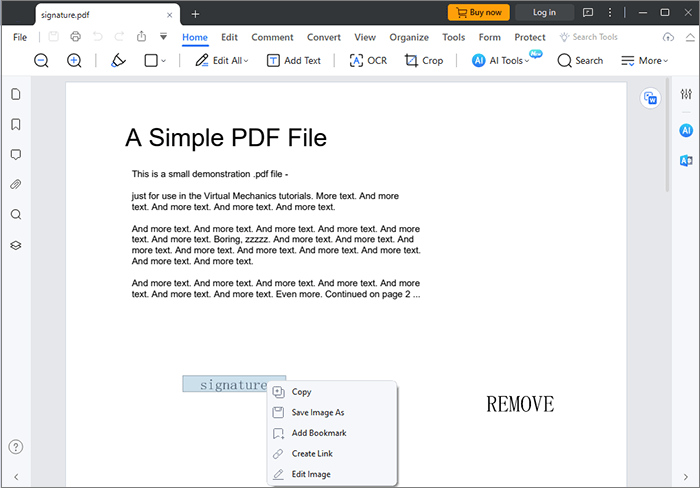
Leer más:
[No te puedes perder] 7 formas gratuitas y fáciles de extraer texto de PDF
¿Cómo dividir un PDF en varios archivos? ¡4 métodos para usuarios Windows y Mac !
Adobe Acrobat es un software de edición de PDF potente y ampliamente utilizado que proporciona una gran cantidad de herramientas para trabajar con documentos PDF. Una tarea común es extraer una firma de un archivo PDF, lo que puede ser útil para diversos fines, como verificar la autenticidad de un documento firmado o archivar firmas para cumplir con la ley. En esta sección, te guiaremos a través del proceso de extracción de una firma de un PDF con Adobe Acrobat.
Siga estos pasos para extraer una firma de un PDF con Adobe Acrobat:
Paso 1. Descargue e instale Adobe Acrobat en su PC e inicie el software.
Paso 2. Abra el PDF del que desea extraer una firma. El PDF se abrirá como un documento de imagen.
Paso 3. Haga clic en "Herramientas", luego seleccione "Rellenar y firmar".

Paso 4. Seleccione la firma, haga clic con el botón derecho del ratón sobre ella y extraiga la firma del PDF.
Te puede gustar:
[Guía fácil] Convertir Word a PDF a través de Adobe Acrobat y alternativas
PDF a Word Magic: Convierte PDF a Word con Adobe Acrobat y Alternativas
Google Docs es una plataforma de procesamiento de textos basada en la nube ampliamente utilizada y desarrollada por Google. Ofrece una serie de potentes funciones para crear, editar y colaborar en documentos, y también tiene la capacidad de trabajar con archivos PDF, incluida la extracción de firmas de archivos PDF.
A continuación, te explicamos cómo utilizar Google Docs como extractor de firmas PDF:
Paso 1. Abre tu navegador web y ve a Google Drive. Inicia sesión con tu cuenta de Google. Haga clic en el botón "+ Nuevo" en el lado izquierdo de la pantalla y seleccione "Carga de archivos".
Paso 2. Una vez cargado el PDF, haz clic con el botón derecho del ratón sobre él en Google Drive. Selecciona "Abrir con" > "Google Docs". Google Docs ahora intentará convertir el PDF en un documento de Google Docs.

Paso 3. Una vez convertido el PDF, desplácese por el documento de Google Docs para encontrar la firma que desea extraer. Haga clic con el botón derecho en la firma y elija la opción "Copiar". A continuación, se extrae la firma.
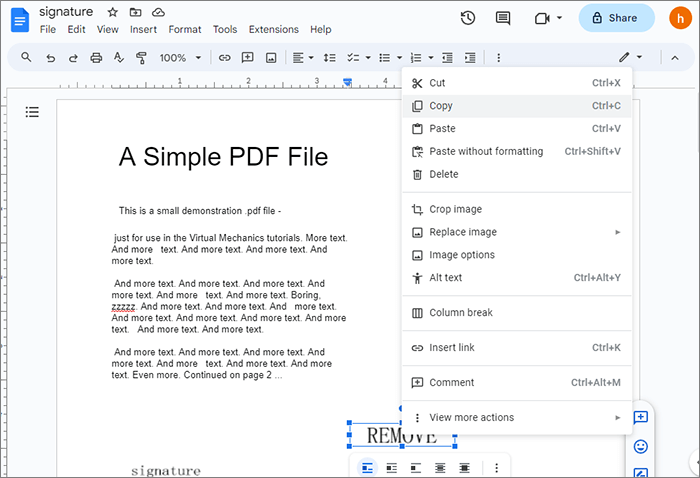
No te puedes perder:
[Solución fácil de oficina] Cómo vincular un PDF en Google Docs | 4 Métodos
Cómo hacer un PDF rellenable en Google Docs: conozca una excelente salida
Mac Preview es una aplicación integrada en el sistema operativo macOS de Apple. Se utiliza principalmente para ver y trabajar con varios tipos de documentos y archivos, incluidas imágenes, PDF y más. Vista previa tiene una función para capturar y agregar firmas digitales a los documentos, lo que la hace útil para firmar archivos PDF electrónicamente. Además, permite extraer firmas de archivos PDF. Aquí tienes una guía paso a paso sobre cómo extraer una firma de un PDF escaneado con Vista previa:
Paso 1. Haga doble clic en el archivo PDF del que desea extraer una firma para abrirlo en Vista previa.
Paso 2. Ve al menú "Ver" y selecciona "Miniaturas" para ver vistas previas en miniatura de cada página. Examine las miniaturas y busque la página que contiene la firma que desea extraer.

Paso 3. Con la página de firma seleccionada, use la herramienta "Selección rectangular" presionando "Comando + Mayús + 4" y dibuje un rectángulo alrededor de la firma.
Paso 4. Haz clic con el botón derecho del ratón (o Control-clic) dentro del área seleccionada y elige "Copiar" para copiar la firma en el portapapeles.
Paso 5. Vaya al menú "Archivo" y seleccione "Nuevo desde el portapapeles" para crear un nuevo documento de vista previa que contenga solo la firma extraída.
Paso 6. Con la firma extraída en un nuevo documento, vaya al menú "Archivo" y elija "Exportar" para guardar la firma como un archivo de imagen (por ejemplo, PNG, JPEG o TIFF). Selecciona la ubicación y asígnale un nombre. Ahora, ha extraído con éxito una firma de un PDF con Vista previa.
Consulte también:
[4 trucos para ahorrar mano de obra] Cómo agregar texto a un documento PDF
Convertir fotos a PDF: los mejores convertidores de JPG a PDF sin conexión y en línea gratuitos
La extracción de firmas de documentos PDF es una habilidad valiosa, especialmente para empresas y personas que se ocupan de contratos y acuerdos importantes. Ya sea que esté verificando la autenticidad de una firma, archivando documentos o garantizando el cumplimiento normativo, existen varios métodos y herramientas disponibles para ayudarlo a extraer firmas de archivos PDF. Dependiendo de sus necesidades específicas, puede elegir el enfoque que mejor se adapte a sus necesidades. Recomendamos encarecidamente PDFelement. Descargue PDFelement para extraer firmas de archivos PDF sin esfuerzo. Además, si necesitas añadir o eliminar una firma de tu PDF, PDFelement es tu mejor opción.
Artículos relacionados:
La búsqueda del mejor convertidor de PDF a Word: opiniones de expertos
Transformación de archivos PDF estáticos: una guía sobre cómo hacer que un PDF se pueda rellenar
Revisión del software OCR de PDF a Word: Liberando la precisión y la eficiencia
[Consejos de oficina] 7 formas de extraer imágenes de PDF que deberías probar
Cómo extraer datos de archivos PDF de manera eficiente: su guía completa
[Consejos fáciles en PDF] Cómo extraer tablas de PDF gratis de 7 maneras